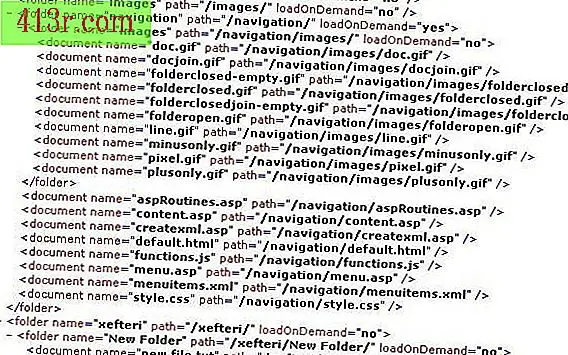Cara membuat tabel angka di Microsoft Word

Langkah 1
Buka Microsoft Word.
Langkah 2
Buka dokumen baru dan tulis kontennya.
Langkah 3
Buat angka Anda. Setiap gambar membutuhkan label sebelum Anda dapat membuat tabel.
Langkah 4
Sorot gambar pertama yang ingin Anda tambahkan legenda.
Langkah 5
Gulir ke menu "Sisipkan". Klik "Insert", pilih "Referensi" dan kemudian pilih "Legend". Kotak dialog dengan lebih banyak opsi akan terbuka.
Langkah 6
Gunakan daftar pilihan untuk bidang "Label" di kotak dialog untuk memutuskan bagaimana Anda ingin menyebutkan namanya. Word akan memberi nama sesuai dengan nilai default dari kolom "Label", kecuali Anda menyesuaikan legenda menggunakan tombol "Label baru".
Langkah 7
Menunjukkan apakah Word harus menempatkan legenda di atas atau di bawah gambar menggunakan daftar pilihan di bidang "Lokasi" di kotak dialog.
Langkah 8
Tinjau pilihan Anda dan klik tombol "OK" untuk menutup kotak dialog dan menerapkan pilihan Anda.
Langkah 9
Ulangi langkah sebelumnya untuk memasukkan legenda untuk sisa angka.
Langkah 10
Tempatkan kursor di tempat di mana Anda ingin menempatkan tabel angka.
Langkah 11
Pergi ke bilah menu lagi. Klik "Sisipkan", lalu "Referensi" dan kemudian "Indeks dan tabel".
Langkah 12
Akses tab "Tabel angka". Di kotak dialog yang terbuka, gunakan kotak centang, daftar pilihan atau tombol "Opsi" dan "Ubah" untuk melakukan perubahan tambahan. Misalnya, Anda dapat menampilkan dan menyelaraskan nomor halaman, menyesuaikan gaya, dan mengubah format tabel.
Langkah 13
Klik pada tombol "OK" untuk membuat tabel angka di dokumen Word Anda.
Langkah 14
Lihatlah tabel angka untuk memastikannya terbuka dengan benar dan lengkap dan akurat.